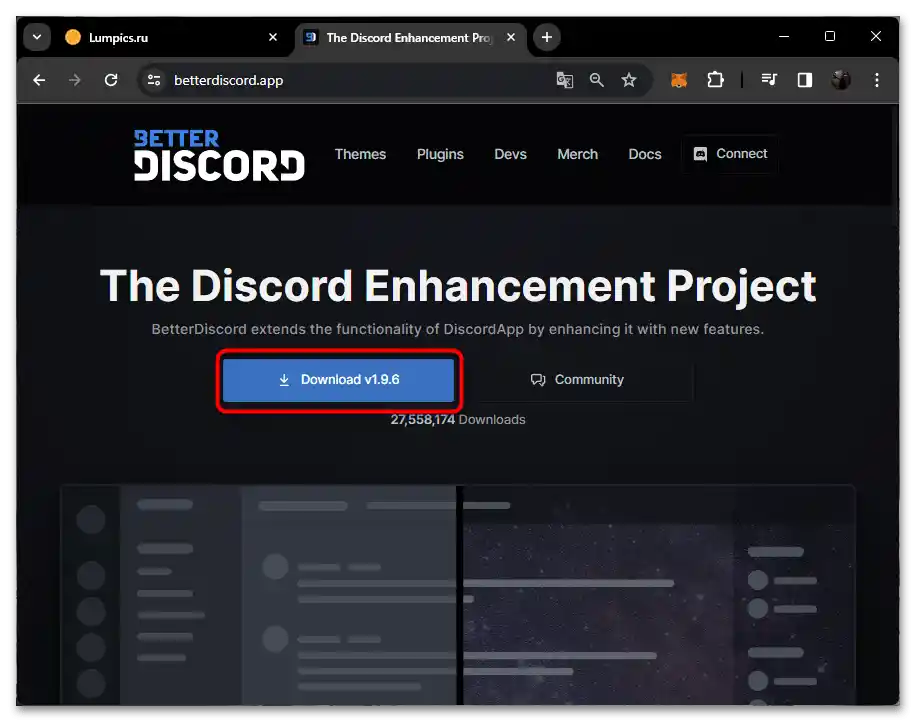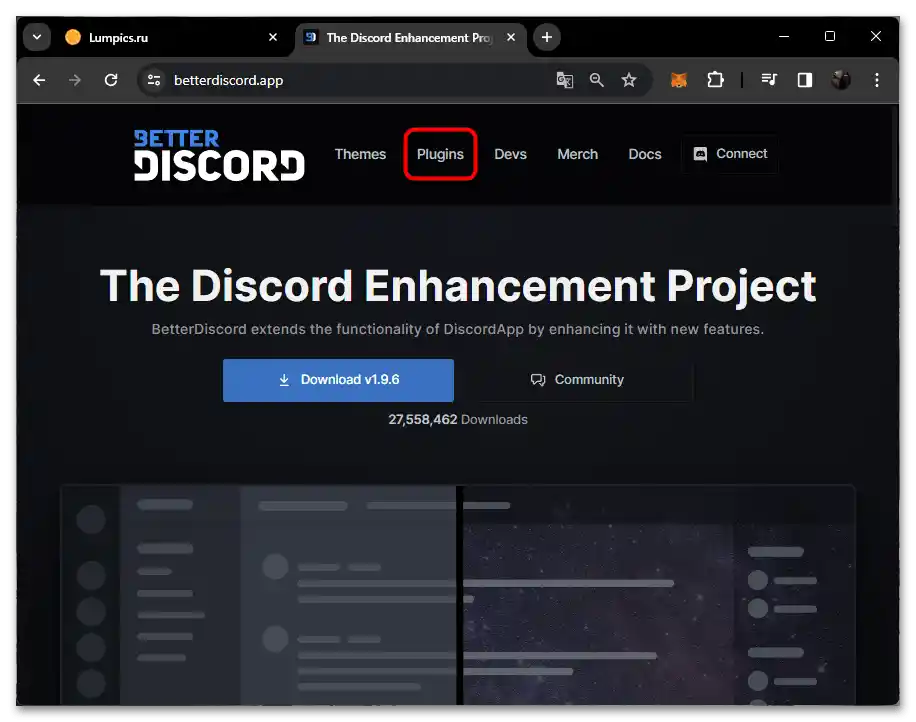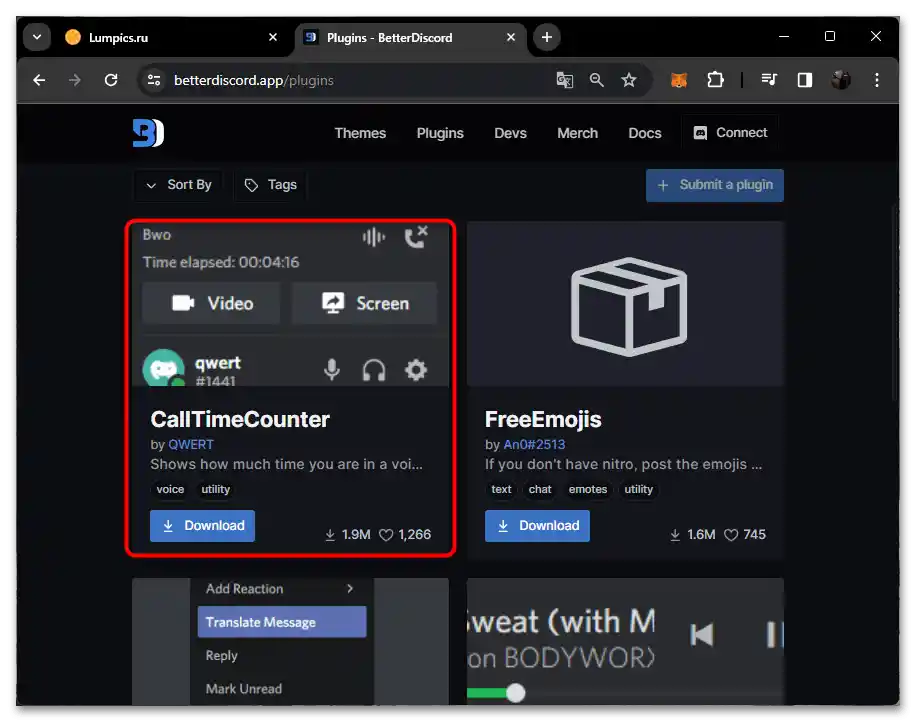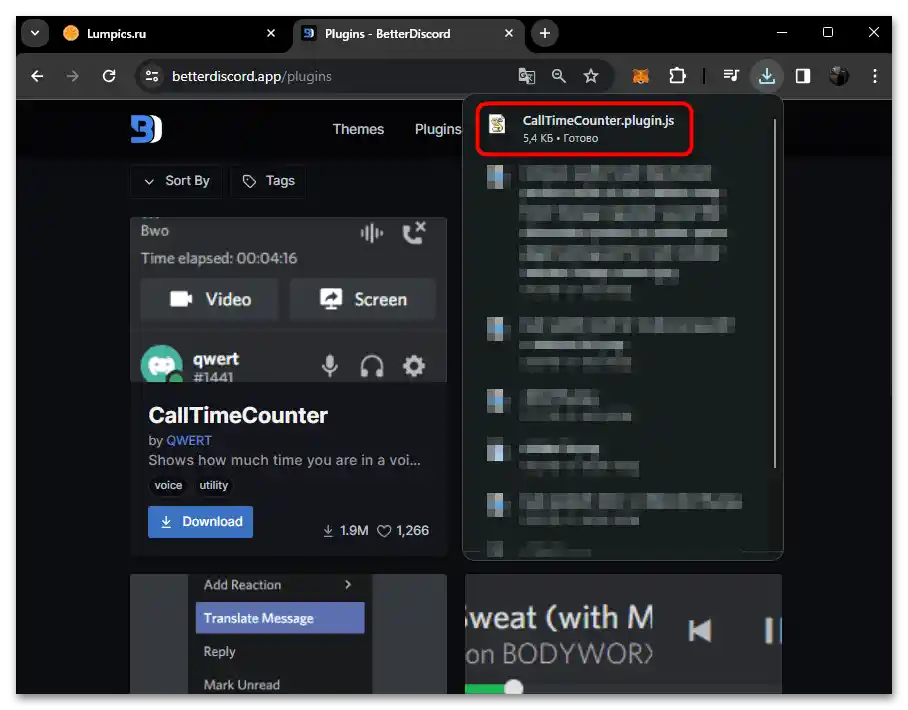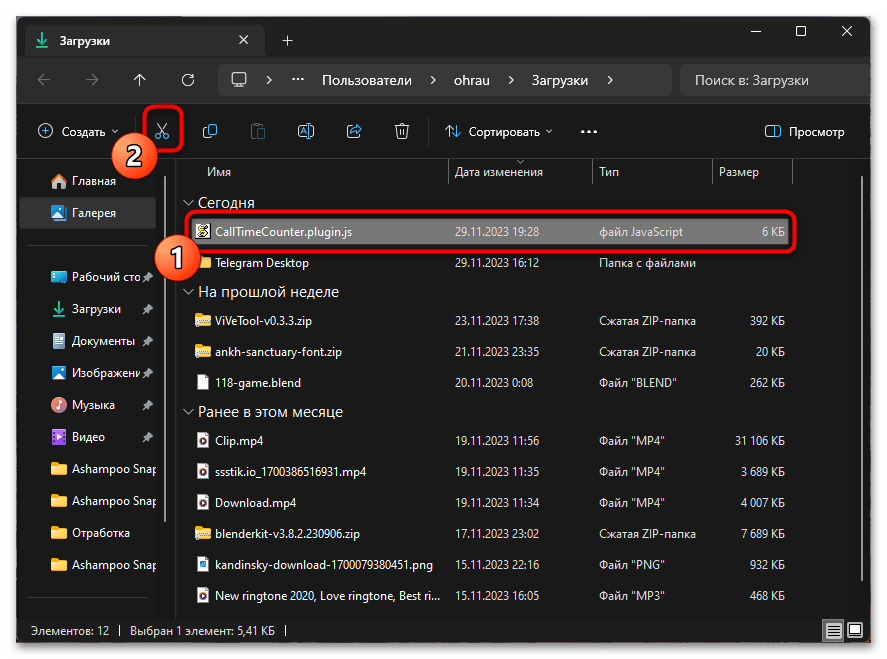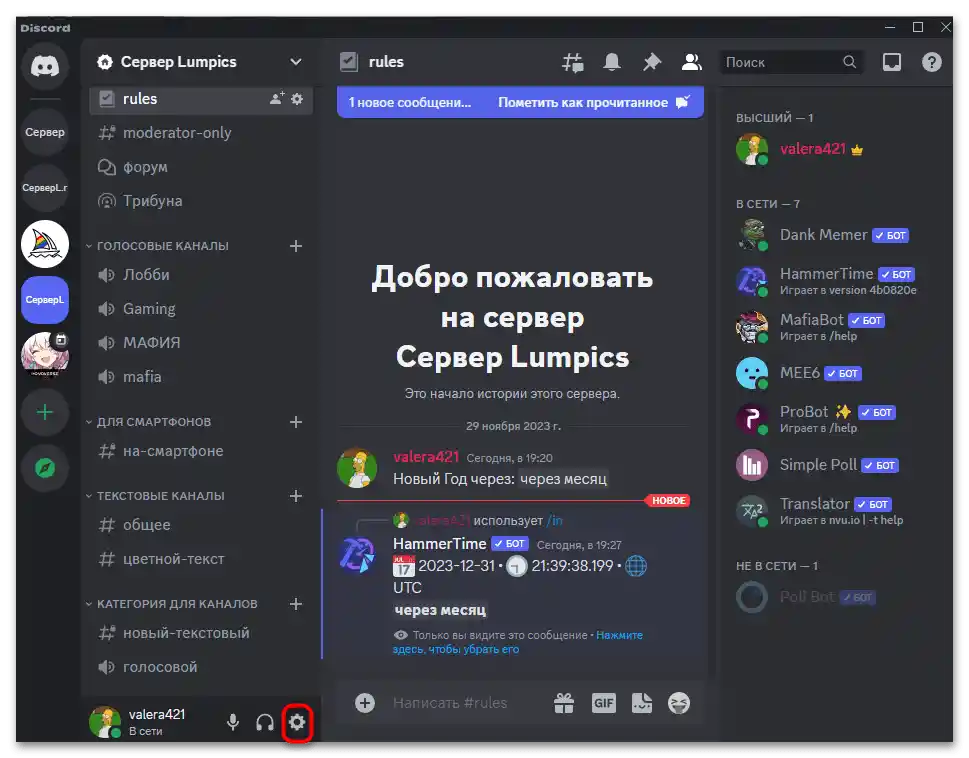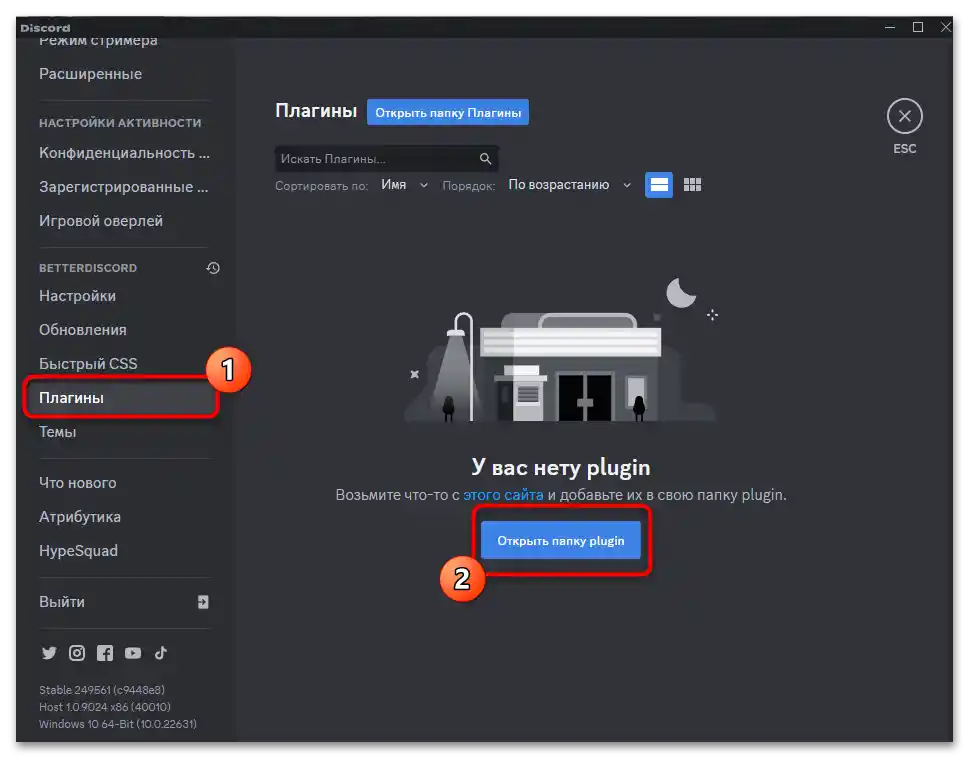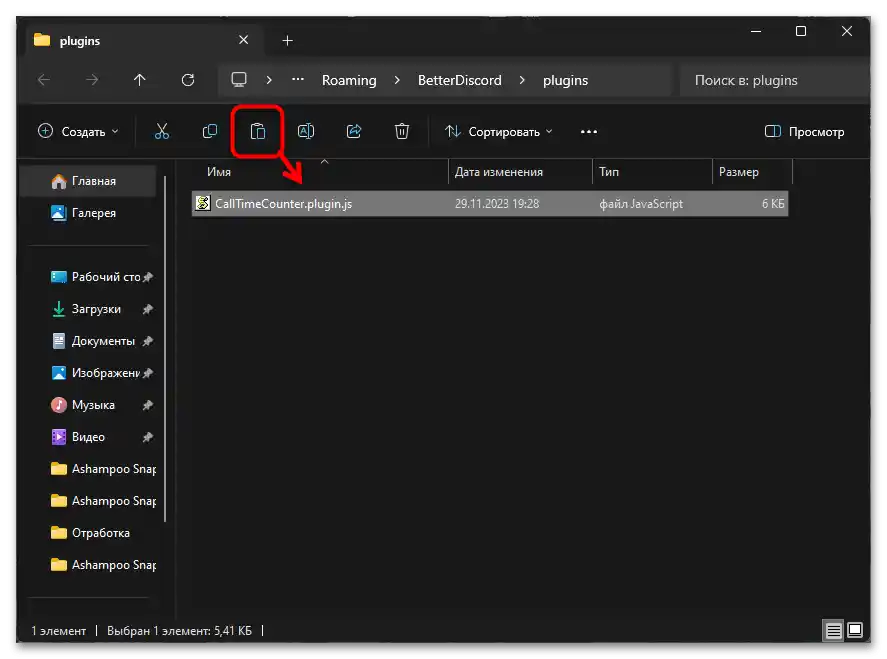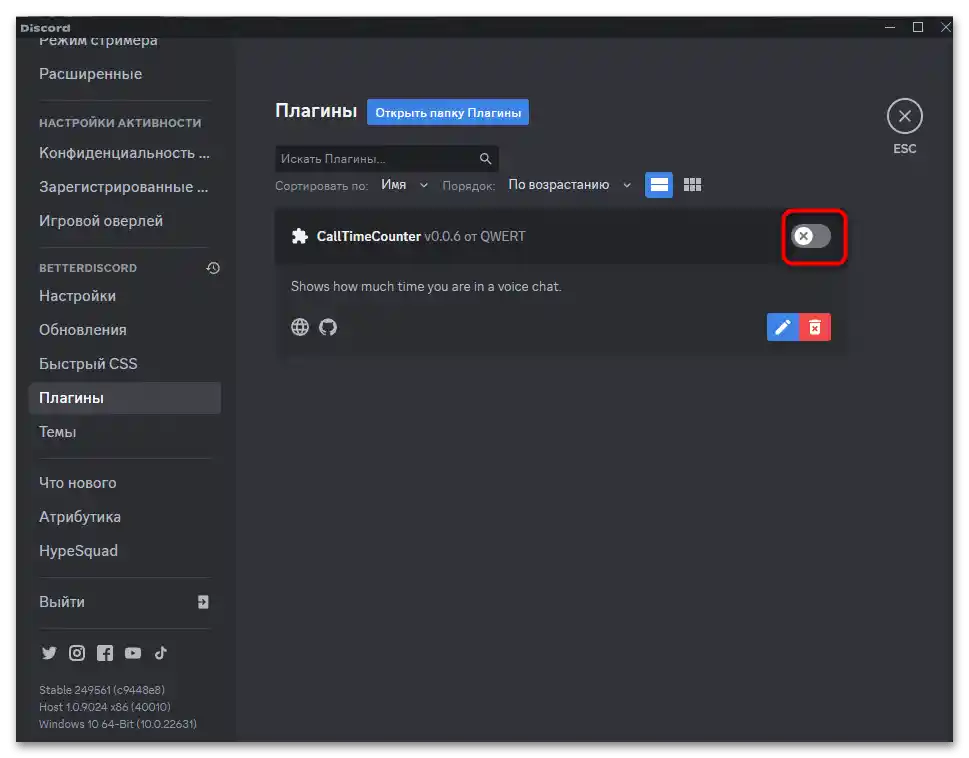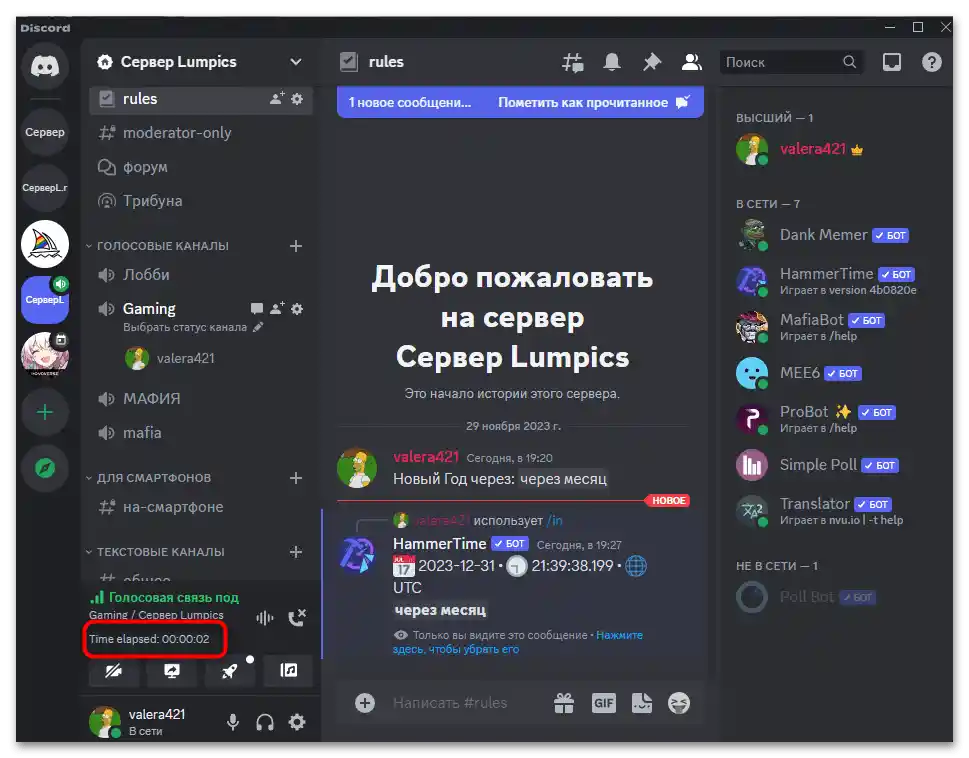Sadržaj:
Opcija 1: Generator indikatora vremena
U Discord možete koristiti različit kod za prikazivanje određene informacije na ekranu. Ovo uključuje trenutni datum, protekli broj ili samo onaj koji će biti u budućnosti. Ranije je bilo potrebno pisati kod ručno, ali sada možete iskoristiti poseban generator o kojem će biti reči u nastavku.
- Iskoristite link iznad da biste došli na potrebnu stranicu generatora. Počnite izborom datuma koji treba da se prikaže, ili od kojeg treba da se odbija tajmer prilikom prikazivanja vremena na ekranu.
- Ovo je realizovano u obliku kalendara, a na dnu se nalazi redak za unos tačnog vremena do sekunde. Ne zaboravite da nakon izbora pritisnete dugme sa kvačicom kako biste sačuvali unesene promene.
- Sada je potrebno izabrati vaš vremenski pojas, kako bi se od njega odbijalo početno stanje tajmera. Za sve ostale učesnike ovo vreme će se prikazivati u skladu sa njihovim vremenskim pojasom.
- Ako ne želite da se podešavanja resetuju, koristite dugme sa katancem. Dobijaćete ličnu vezu, i nakon osvežavanja stranice vreme će ostati isto.
- Sada se upoznajte sa dobijenim opcijama tajmera i njegovim prikazom. Prikazano je nekoliko primera gde je prikazan samo datum, samo vreme, sve zajedno ili informacija o tome koliko će proći do navedenog vremena ili koliko je davno bio taj datum.
- Za kopiranje jedne od opcija u međuspremnik koristite plavu dugmad pored svakog sintaksisa.
- Sada možete koristiti ovaj tajmer u bilo kojem od Discord čatova. Dovoljno je poslati jednu poruku ili čak ostaviti praznu, zatim umetnuti ovaj kod i potvrditi slanje.
- Kao rezultat, biće prikazan tajmer ili datum u drugom formatu, u zavisnosti od toga koji je sintaksis kopiran.Shodno tome, vreme na tajmeru će se automatski menjati i nećete morati svaki put da ažurirate kod.
- Ako pređete kursorom preko tajmera, pored njega će se pojaviti informacija o datumu koji je postavljen. To će pomoći da imate precizniju predstavu o događaju.
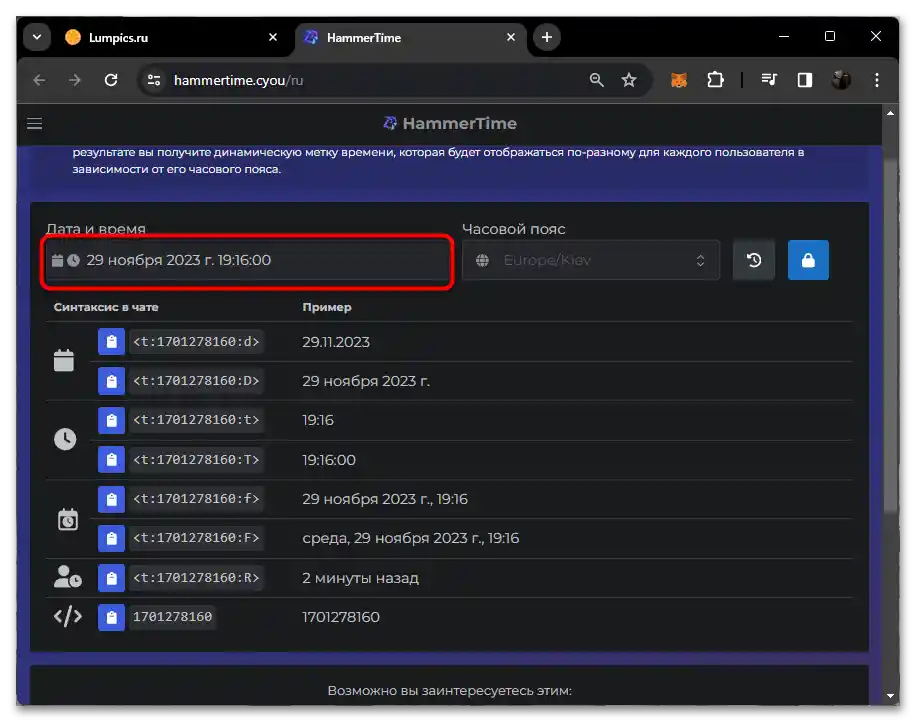
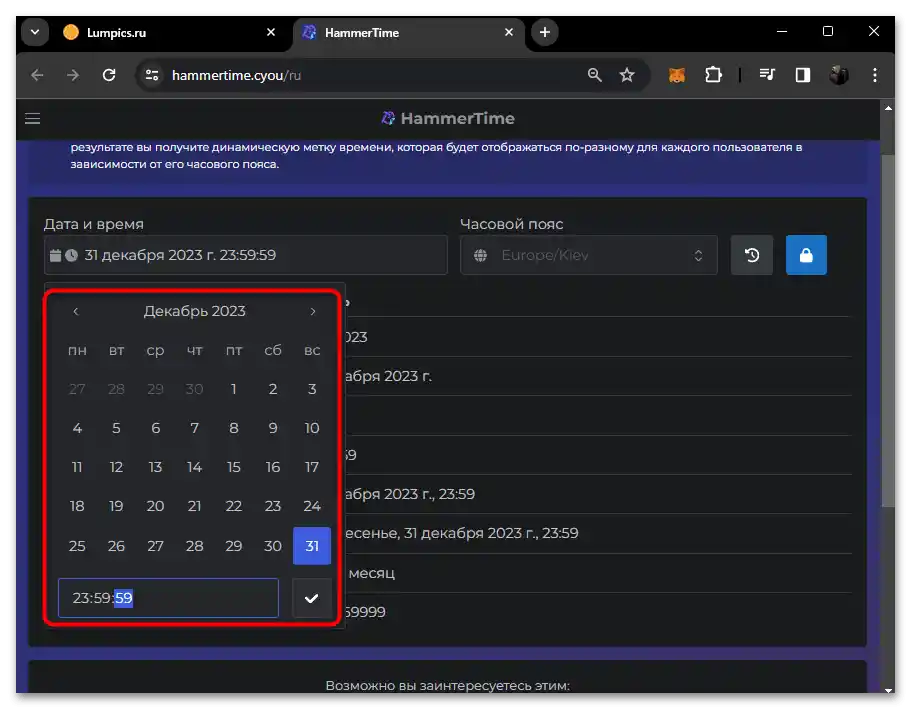
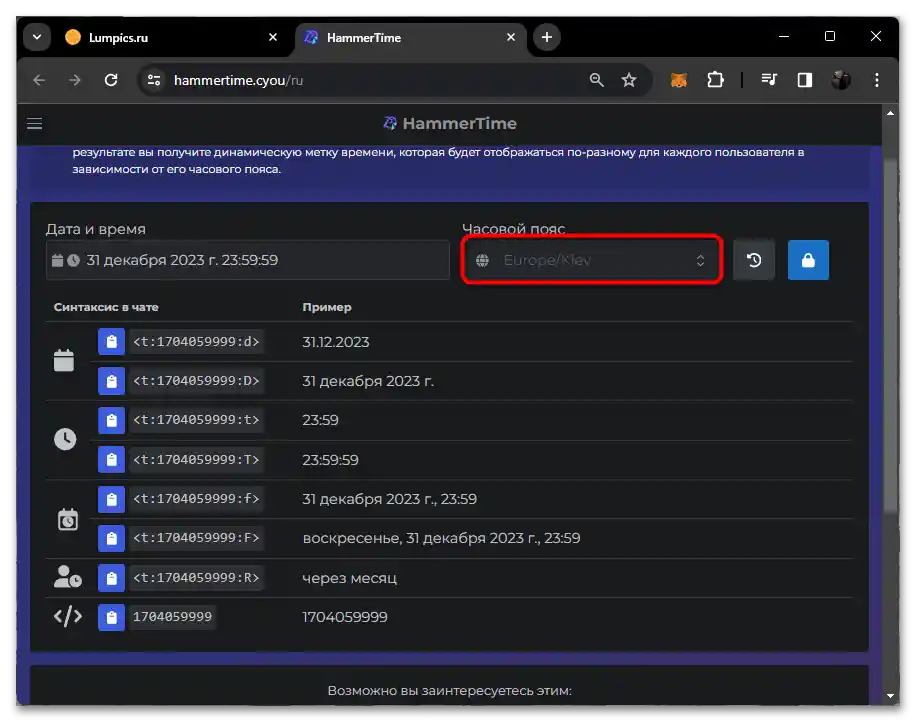
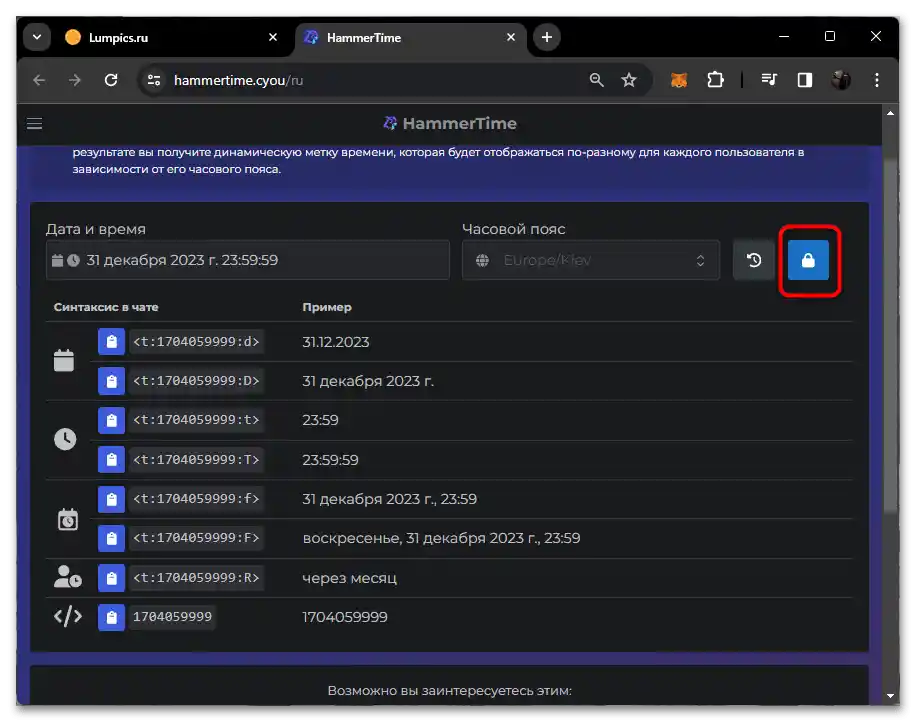
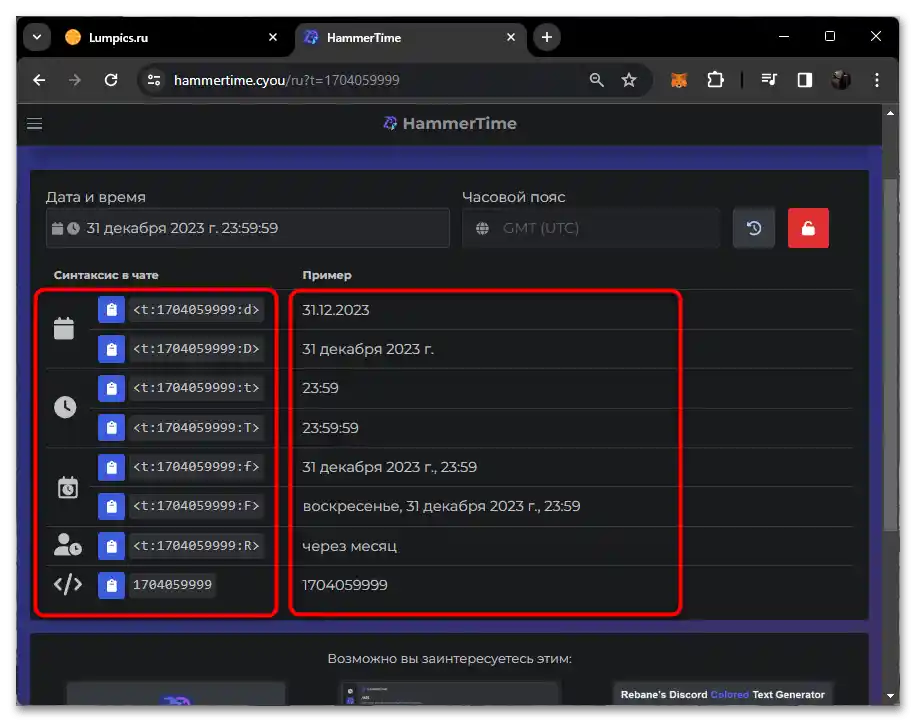
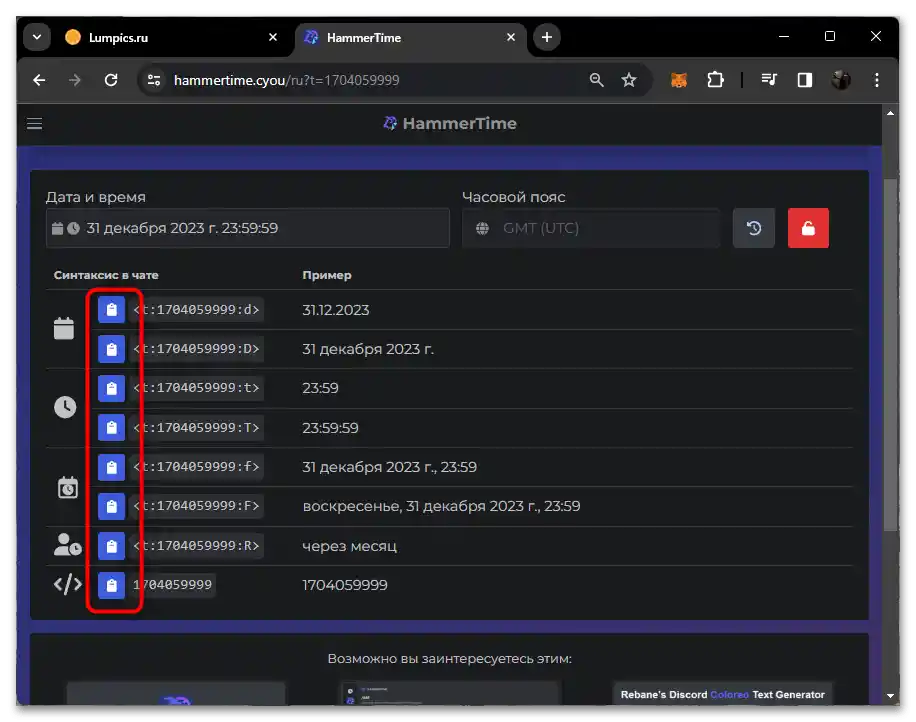

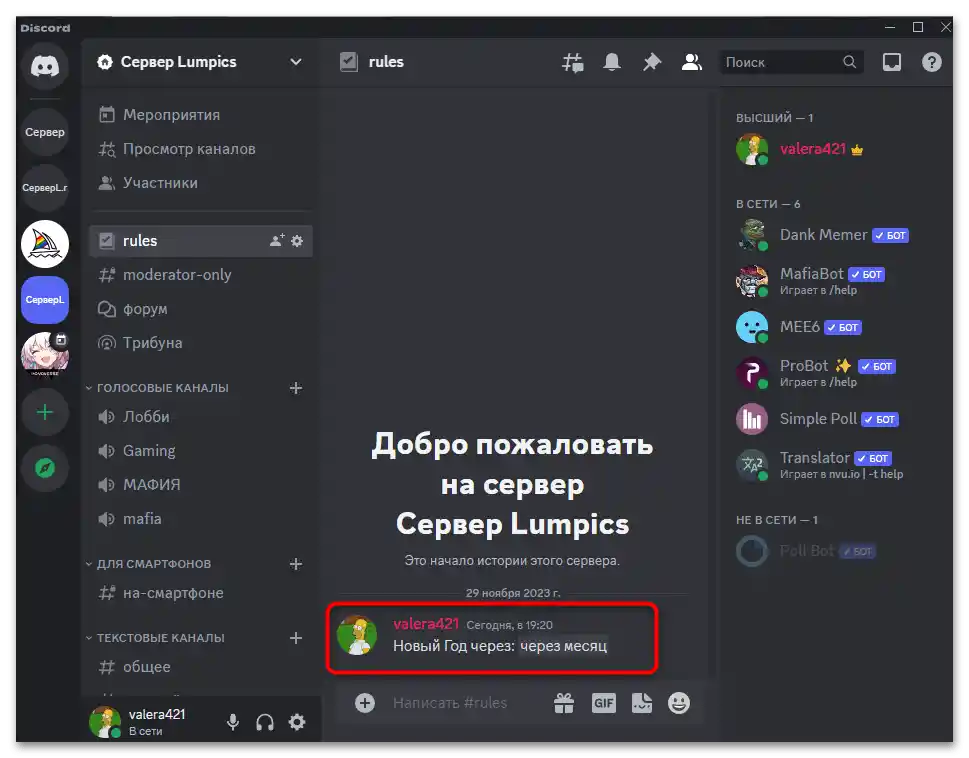
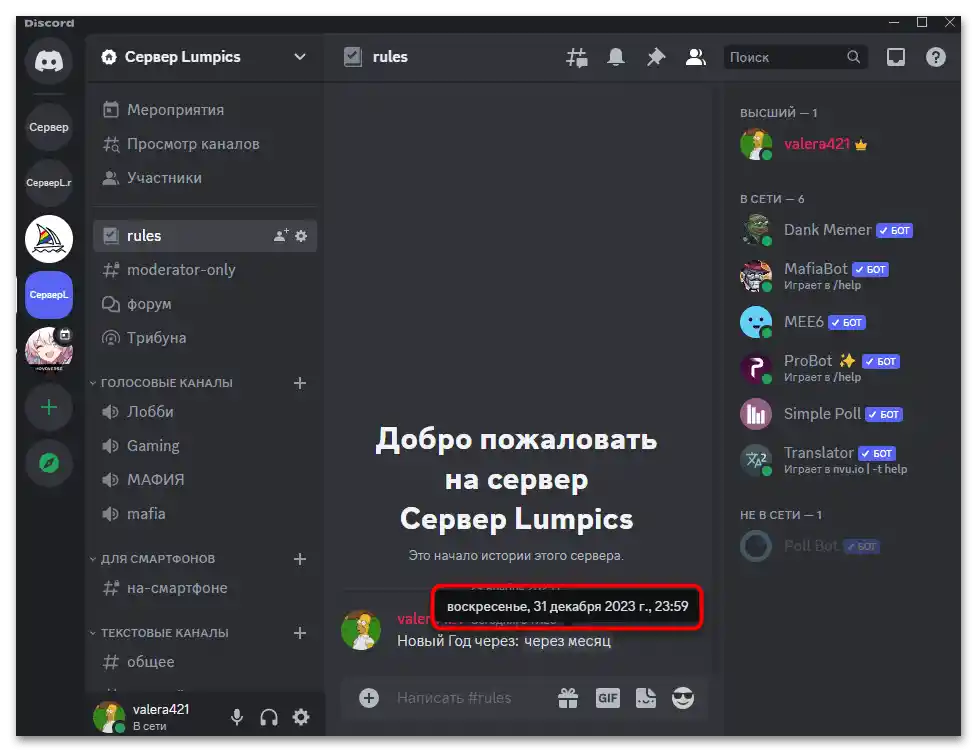
Dodatno napominjemo da ovaj kod možete koristiti i za svoj lični status profila, na primer, da prikažete datum do početka određenog događaja. Za to će biti potrebno da generišete sam sintaksu, kao što je prikazano iznad, a zatim da izvršite sledeće izmene:
- Otvorite podešavanja naloga koristeći dugme na traci aktivnosti.
- U prvom odeljku kliknite na "Uredi profil korisnika".
- Postavite bilo koji lični status i umetnite prethodno kopirani kod. Ne zaboravite da sačuvate promene.
- Odmah ćete videti pregled pločice profila, a u njemu će biti prikazano kako se tajmer prikazuje.
- Sada će ovaj tajmer biti vidljiv svakoj osobi koja otvori vaš profil i proveri informacije napisane u odeljku "O meni".
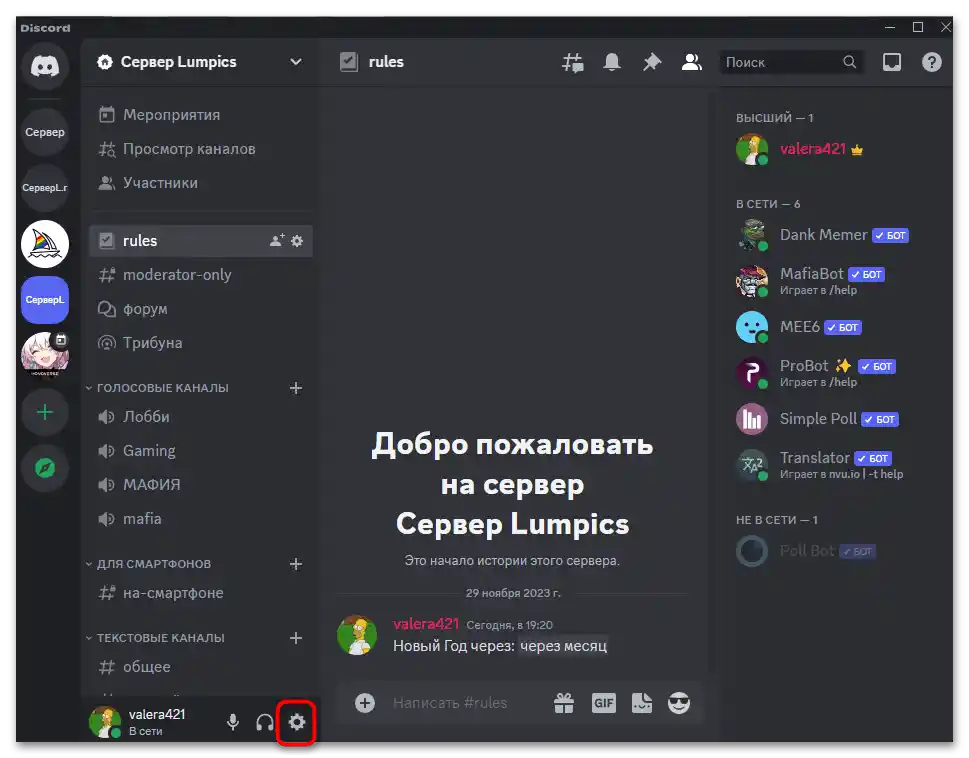
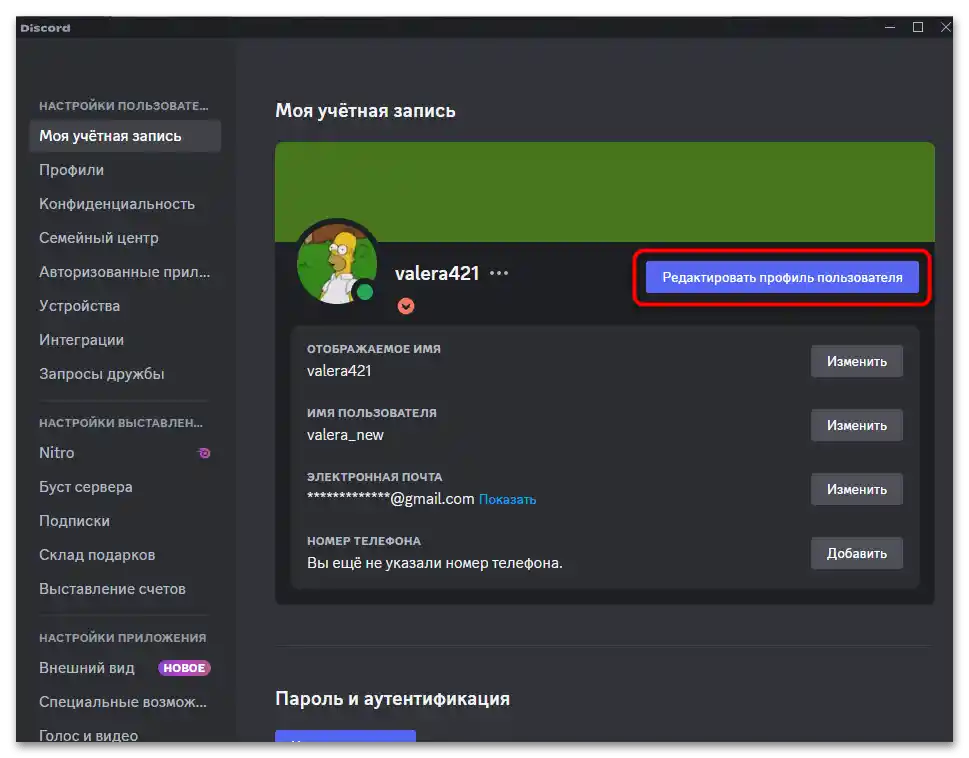
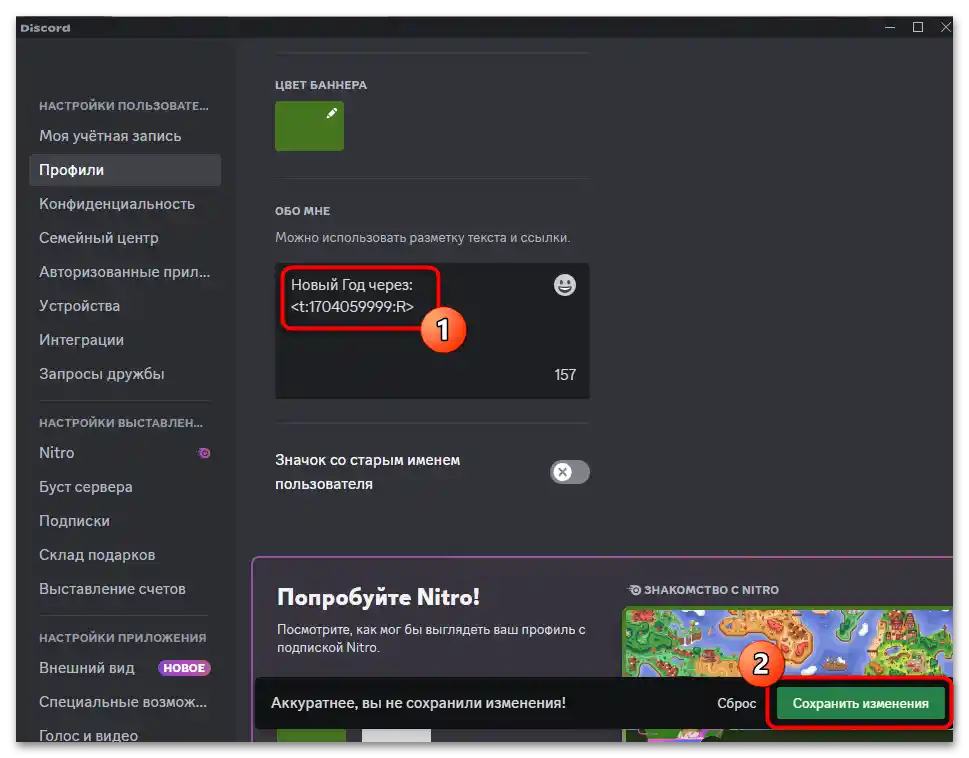
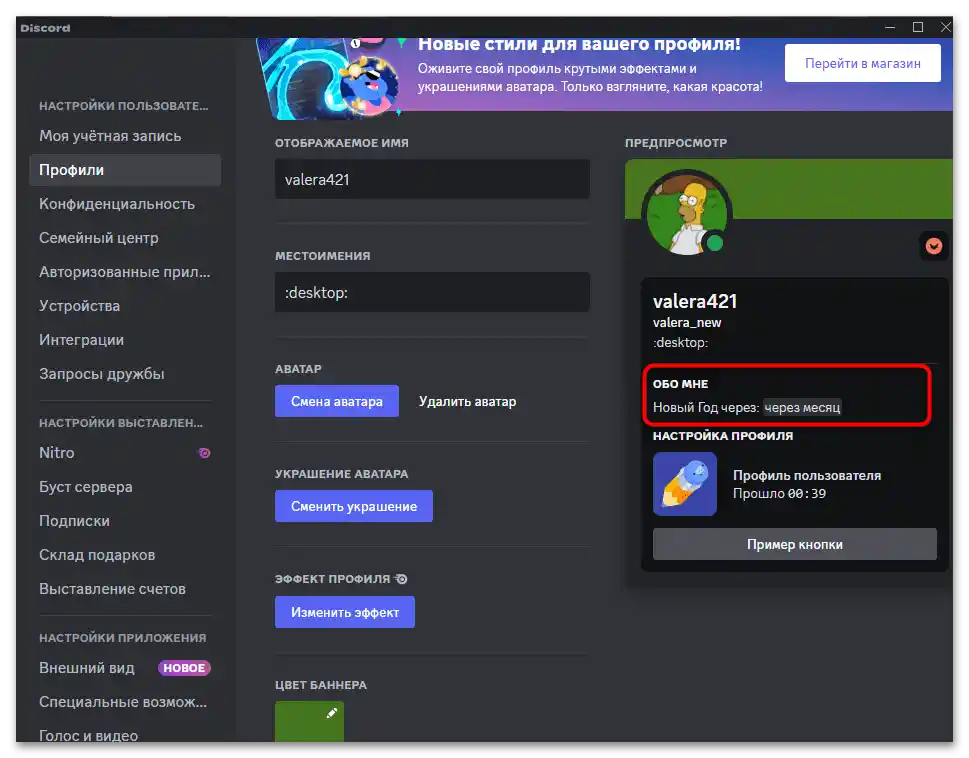
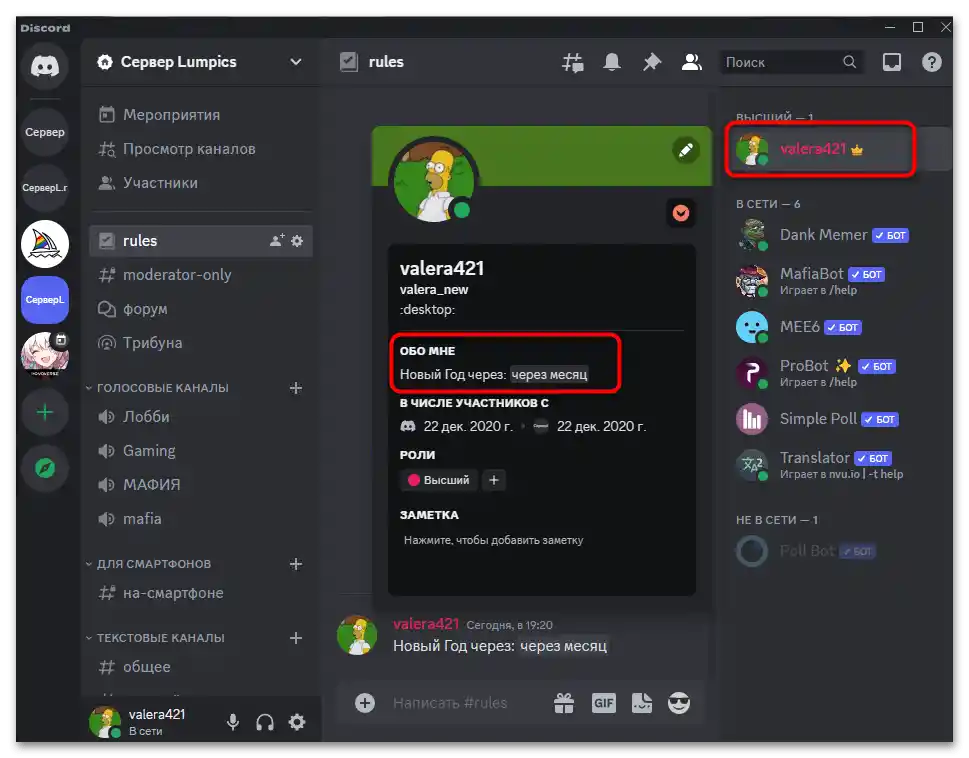
Opcija 2: Korišćenje bota HammerTime
Opisani generator tajmera ima ličnog bota, pomoću kojeg možete kreirati poruke sa tajmerom i objavljivati ih na svom serveru. Prednost njegove upotrebe je u tome što nećete morati svaki put da se obraćate sajtu, već će biti dovoljno da unesete jednu komandu, redom unoseći sve vremenske vrednosti.
- Kliknite na dugme iznad da biste prešli na stranicu generatora. Pomerite je nadole i kliknite na "HammerTime Bot".
- Bićete preusmereni na standardnu stranicu za dodavanje bota na server.Izaberite svoju zajednicu i pritisnite dugme "Autorizovati".
- Potvrdite captcha i sačekajte da se pojavi poruka da je aplikacija uspešno dodata na vaš server.
- Sajt možete zatvoriti, nakon čega pređite na svoju zajednicu i proverite da li se bot nalazi na listi članova.
- Kliknite na njega levim tasterom miša da prikažete listu dostupnih komandi, pređite kursorom preko svake od njih i pročitajte opis. Ove komande ćete koristiti za prikazivanje vremena ili tajmera do početka događaja.
- Recimo, uzmimo komandu
/in, koja omogućava kreiranje tajmera u odnosu na trenutno vreme. Kada je objavite, odmah će se prikazati lista svih argumenata koji su potrebni za popunjavanje. Počnite sa "years", navodeći koliko godina od trenutnog datuma će se dogoditi događaj. - Nastavite da unosite mesece, dane, sate, minute i sekunde, a zatim izaberite tip prikaza datuma. Može se prikazivati samo dan, mesec sa godinom ili isključivo vreme preostalo do događaja.
- Ostale parametre navedite prema svom izboru: da li želite da vidite tabelu sa vremenom, dodatne emoji i prikaz zaglavlja poruke.
- Nakon slanja, rezultat će biti otprilike isti kao što je prikazano na sledećem ekranu. U bilo kojem trenutku možete koristiti komandu
/add, da dodate vreme prethodno navedenom.
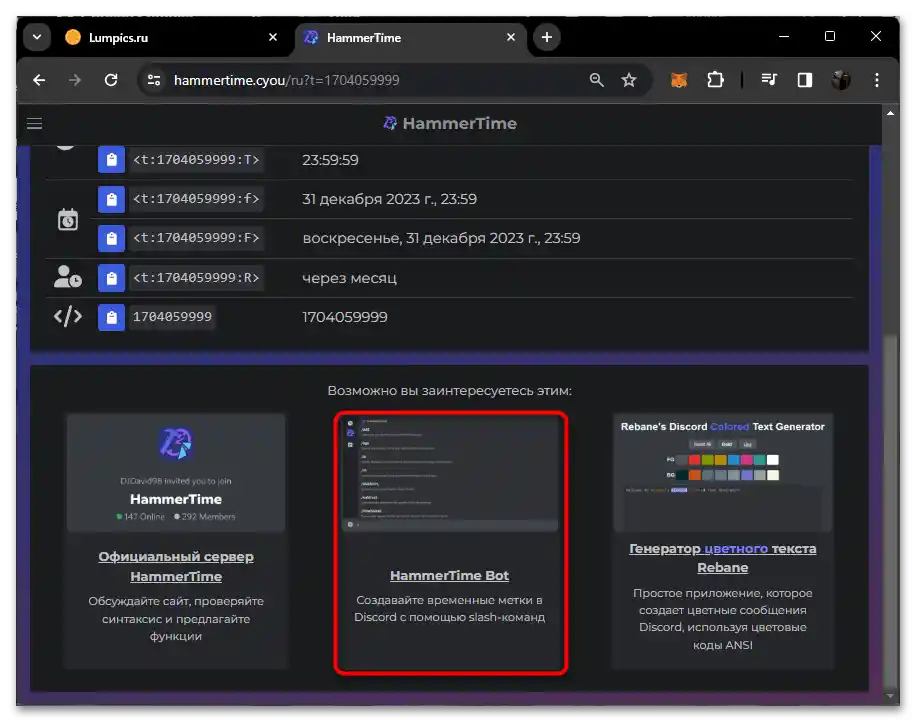
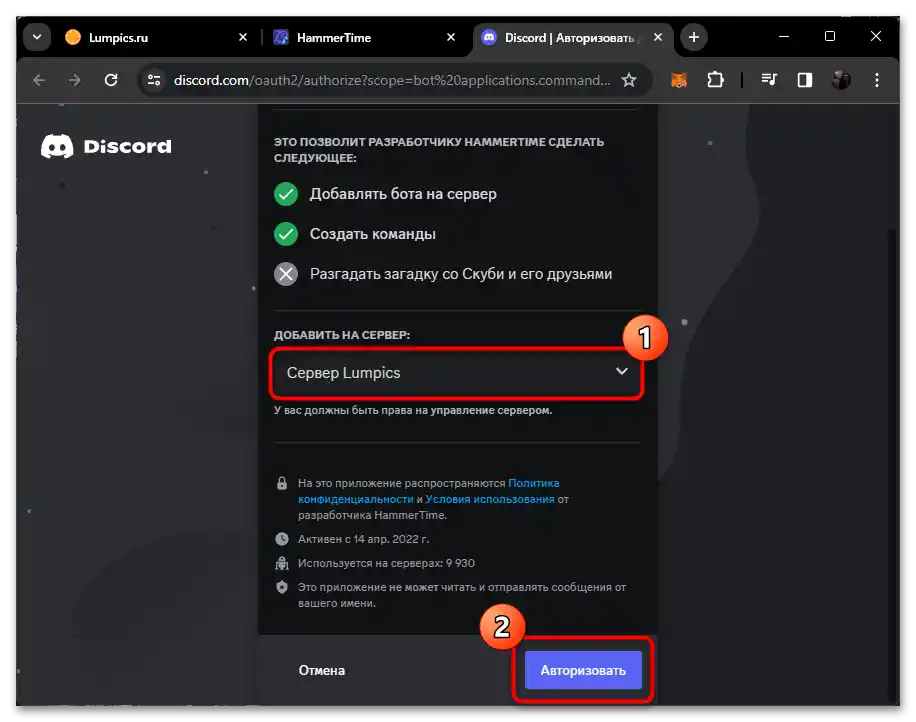
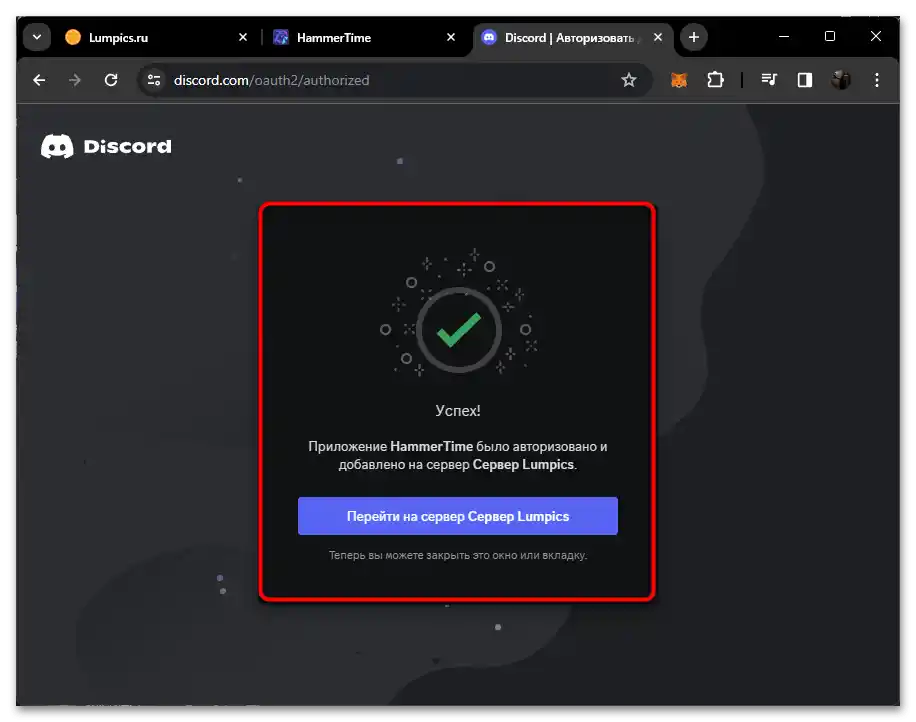
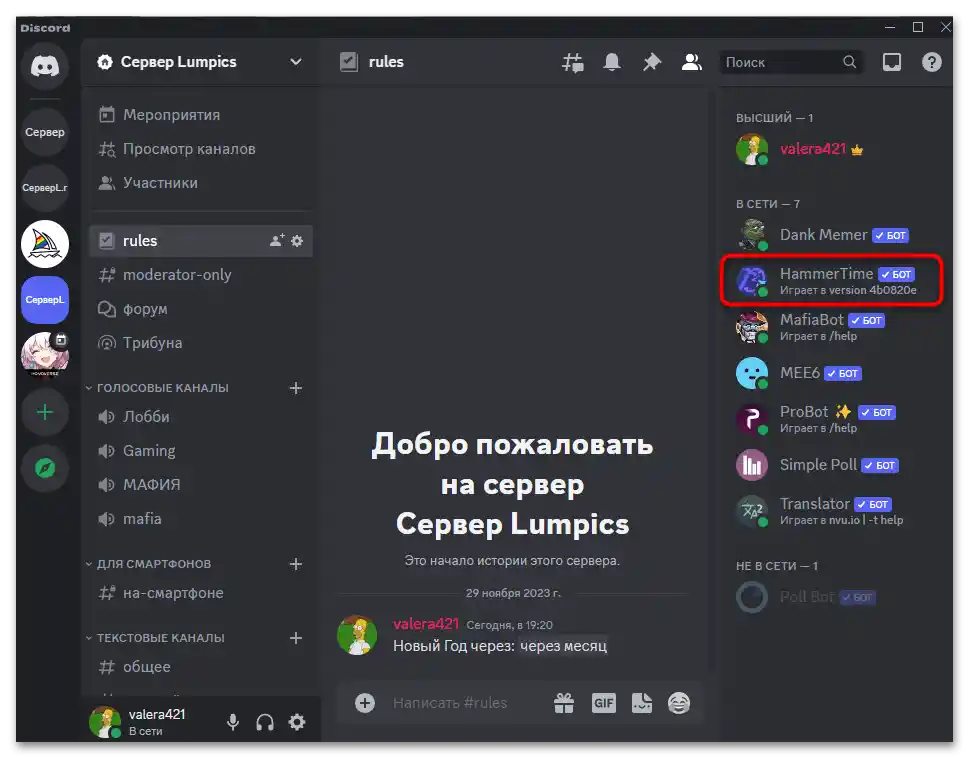
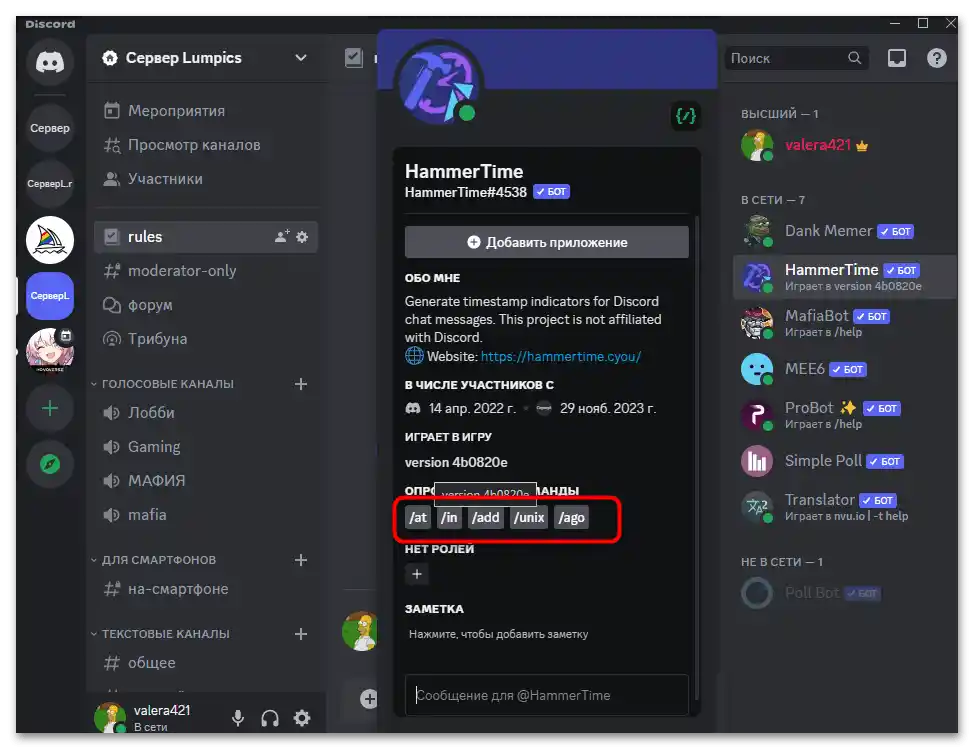
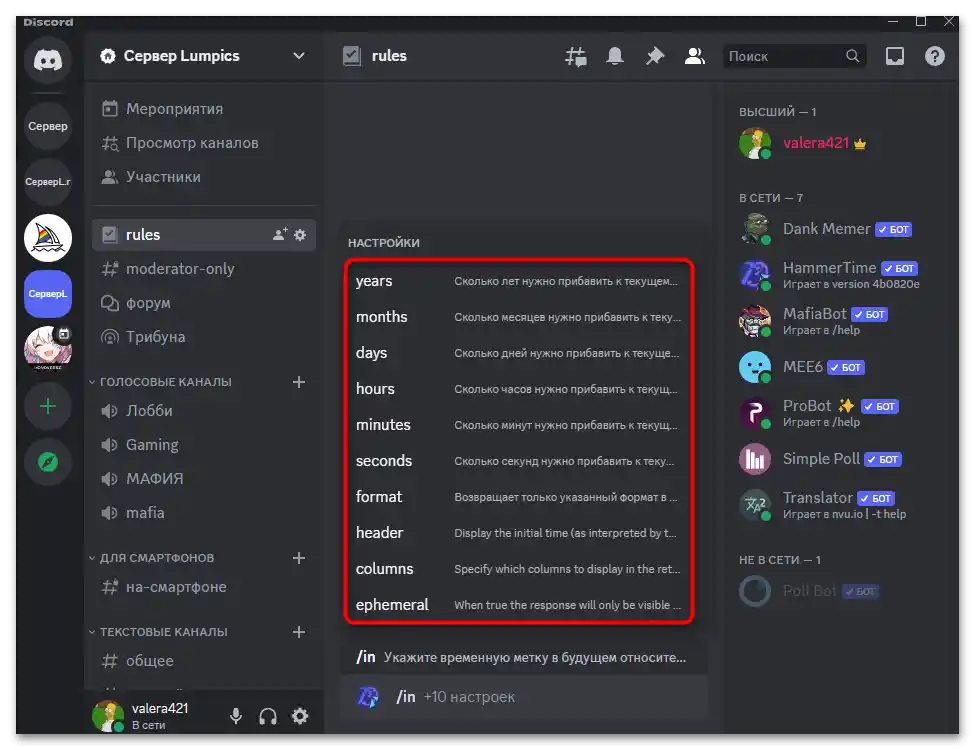
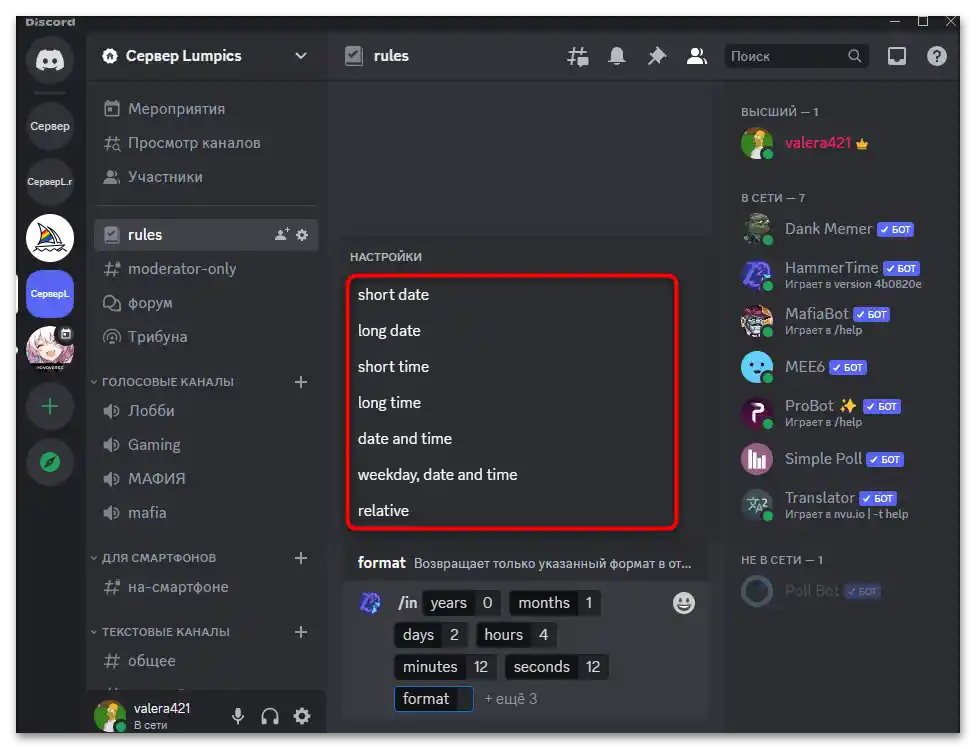
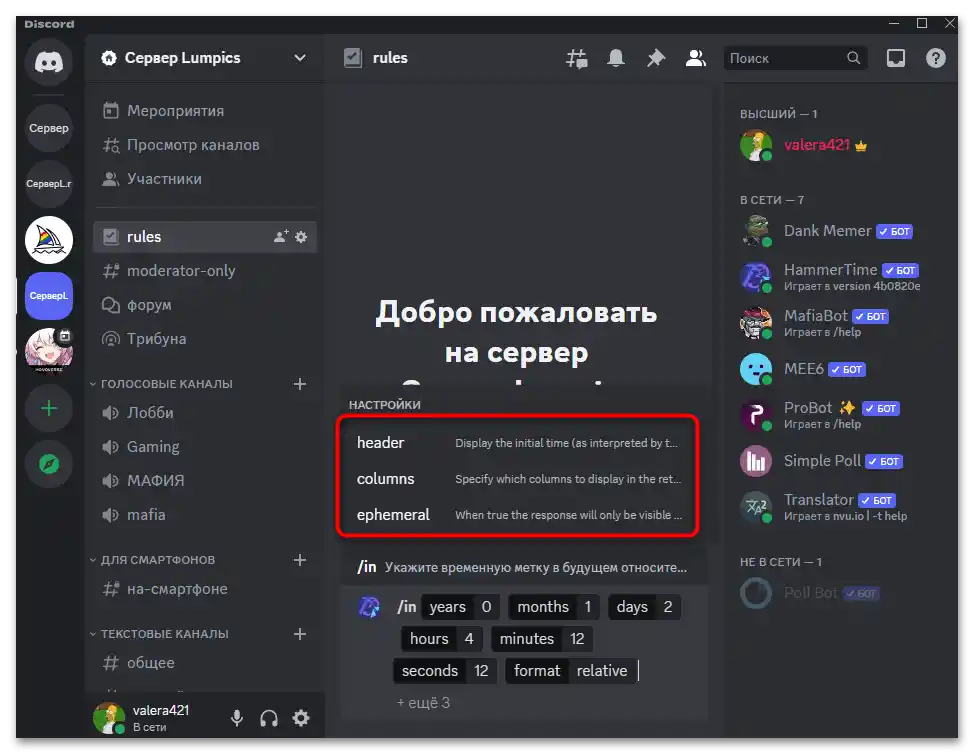
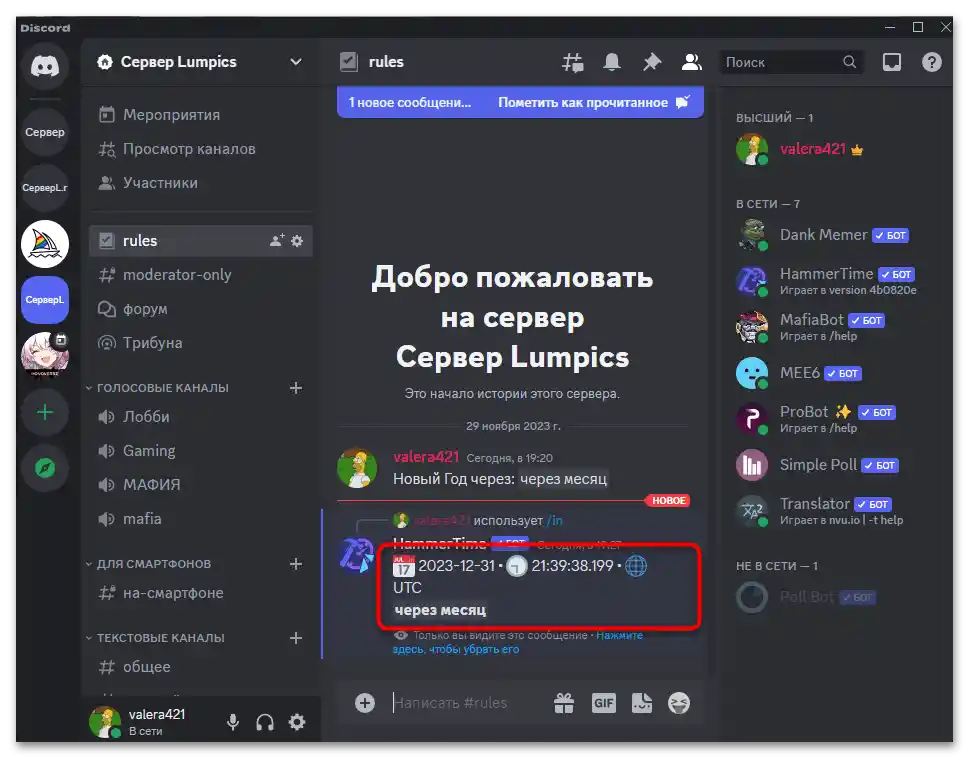
Opcija 3: Prikaz tajmera poziva
Ako se povezujete na glasovni kanal na serveru u Discord-u, po defaultu nigde nema oznake vremena koje ste već proveli u okviru ovog poziva. Problem se rešava jednostavnim pluginom, o instalaciji kojeg ćemo govoriti u našem sledećem uputstvu.
- Prvo instalirajte BetterDiscord, jer bez ove aplikacije nijedni plugin neće funkcionisati. Više informacija o ovoj temi naći ćete u posebnom uputstvu na našoj stranici putem linka ispod.
Više: Kako instalirati BetterDiscord
- Sledeći korak je pronalaženje potrebnog plugina, što je najlakše uraditi na istoj stranici BetterDiscord-a.Za to idite na karticu "Plugins".
- Tajmer za pozive se nalazi na listi omiljenih plugina i prikazuje se na prvoj stranici, ali ga možete pronaći i ručno putem pretrage, tako što ćete uneti "CallTimeCounter".
- Preuzmite datoteku sa pluginom i idite na mesto gde je sačuvana.
- Koristite funkciju "Iseci, da kopirate datoteku i prilikom sledećeg lepljenja je uklonite iz trenutnog direktorijuma, gde nije potrebna.
- Sada je možete instalirati i podesiti rad. Ponovićemo, da bi to uradili, morate već imati instaliran BetterDiscord, inače odeljak sa pluginima u podešavanjima jednostavno neće postojati. Pokrenite klijent i kliknite na ikonu sa zupčanikom da otvorite opcije naloga.
- S leva pronađite odeljak "Plugins", idite u njega i koristite dugme "Otvorite plugin folder".
- Bićete preusmereni u direktorijum u koji je potrebno instalirati sve plugine za Discord, kako bi se prikazivali i ispravno funkcionisali. Dovoljno je samo da nalepite prethodno kopiranu datoteku u ovu istu fasciklu.
- Sada se vratite u program i aktivirajte tajmer za glasovne kanale pomeranjem njegovog prekidača udesno.
- Povežite se sa bilo kojim od kanala da proverite rad plugina. Od prve sekunde počinje odbrojavanje, i uvek ćete videti vreme provedeno u komunikaciji. Shodno tome, nakon ponovnog povezivanja tajmer se resetuje.